- A+
1 系统运行级别
0:关机
1:单用户【找回丢失密码】
2:多用户状态没有网络服务
3:多用户状态有网络服务
4:系统未使用保留给用户
5:图形界面
6:系统重启
其中,最常用的为3和5。
有关命令:
(1)init :切换不同运行状态
从 图形界面 切换 为多用户状态有网络服务。


(2)systemctl get-default:查看当前默认运行级别
当前默认运行级别为图形化界面

(3)设定默认运行级别
systemctl set-default multi-user.target (设定为多用户级别)
systemctl set-default graphical.target (设定为图形化级别)
设定后系统下一次启动就会按设定的级别运行。
2 找回root密码
1.启动系统,进入开机界面,在下面这个界面中按“e”进入编辑界面(手速要快,时间只有5s)。
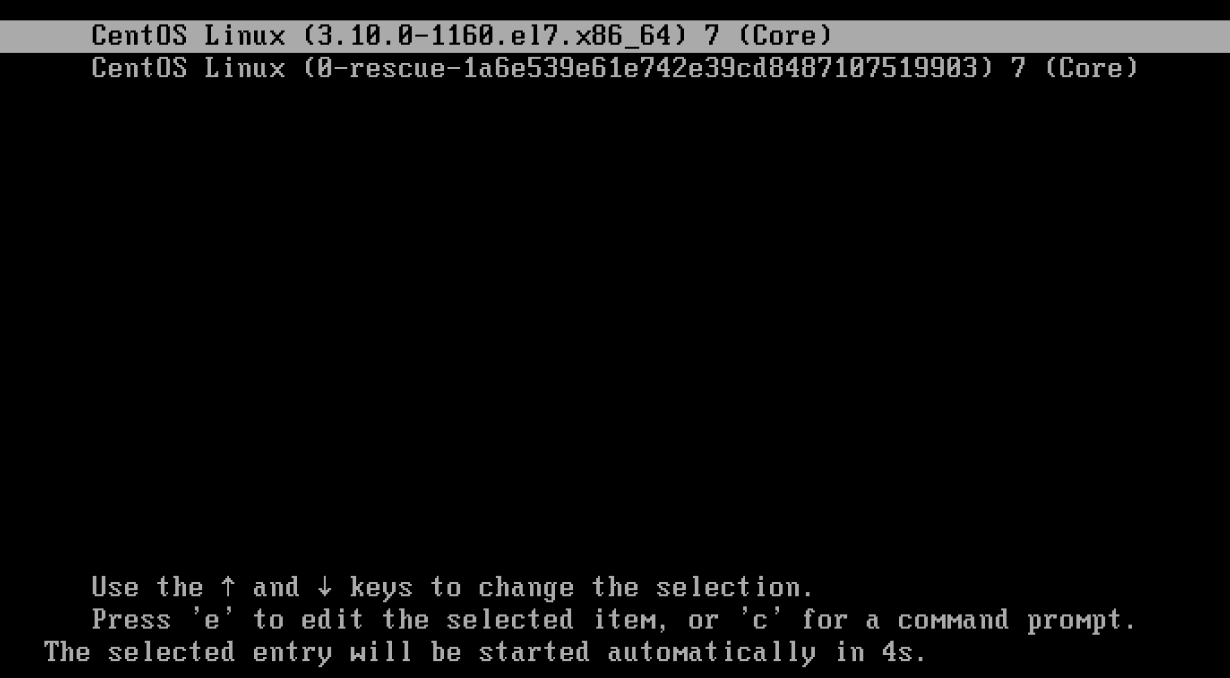
2.进入编辑界面,使用键盘上的上下键把光标往下移动,找到以“Linux16”开头内容所在的行数,在行的最后面输入:init=/bin/sh

3. 输入完后,ctrl +x 进入单用户级别,输入LANG-en改变编码方式,因为后面会出现乱码,这样方便理解提示信息,不过不改变也行。

4.输入mount -o remount,rw /,注意别少打空格。

5.输入passwd修改密码,分别在new password和retype new password 输入密码,不过输入时是不显示的。最后看见successfully算是修改成功了。还有,第三步不改变编码的话提示信息是乱码的(第二张图)。
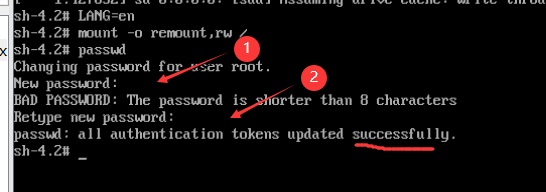
6.输入 touch /.autorelabel ,回车。

7.输入exec /sbin/init ,可能会出现 SMBus Host Controller not enabled!的警告 ,这个不用管,等约1分钟(或更长时间)后系统会自动重启,重启后以root身份登陆输入新的root密码就可以了。





